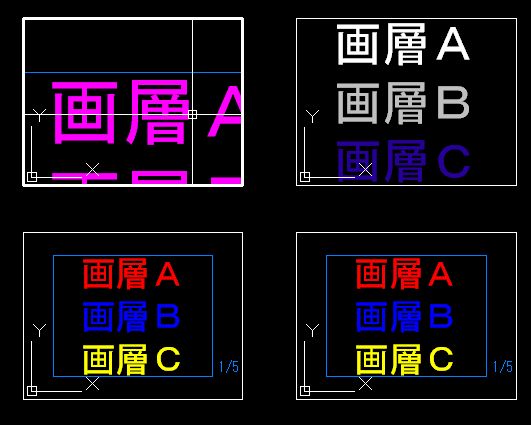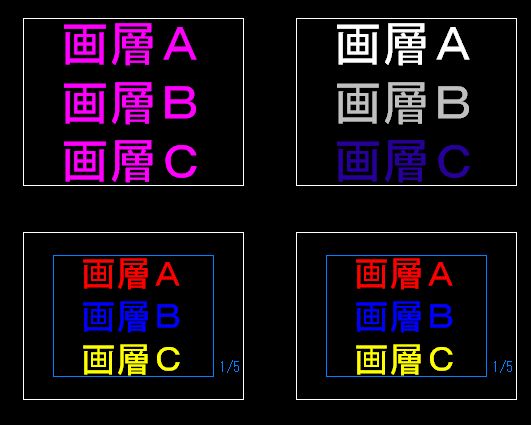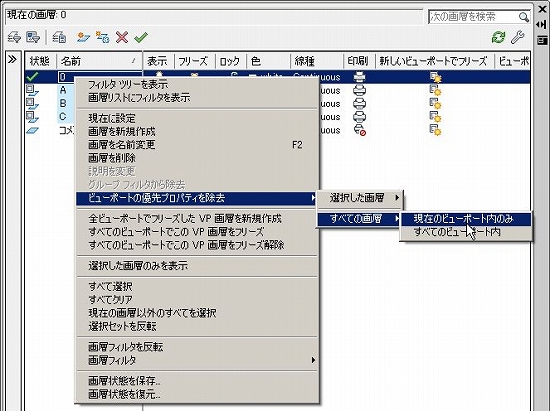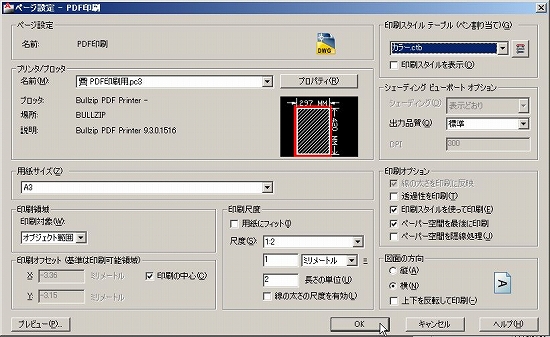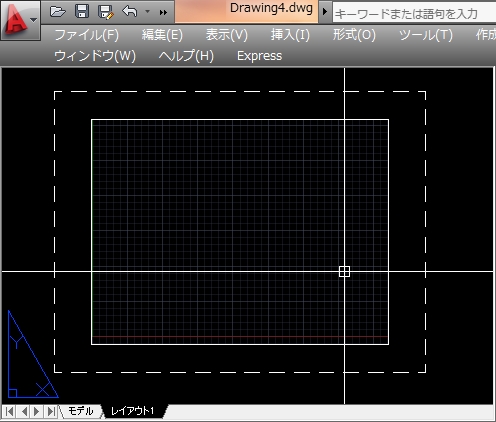前回は、ビューポートの設定をそのままコピーする為に、プロパティコピーを使う操作を紹介しました。
毎回同じ設定をするのは面倒なので、一度きちんと設定したビューポートをコピーして使っていく。
これがビューポートを増やしていく際の基本、というか最初に間違いなく作成した要素をコピーしていくのはCADの基本です。
もちろん普通はそうしたやり方をするのですが、既にたくさんのビューポートが配置されている場合はそうも行きません。
そんな時には、ひとつのビューポートの表示設定をしっかりと設定して、それをプロパティコピーしていくのがベストです。
こうした繰り返しの作業は、人間がやるよりもオートキャド(AutoCAD)がやった方が確実で早いですから。
さて、ビューポートの設定をプロパティコピーによってコピーする、という話は結構長くなってきました。
そろそろ別の話もしたいところですけど、急いで話を進めてもあまり良いことはないので、もう少しだけ続けることにします。
プロパティコピーをする際に大きな影響を及ぼす「ビューをロック」という設定を今回は考えてみます。
■ビューをロックの設定
ビューポートの設定には「ビューをロック」という項目があって、そこを「はい」にしておくとビューポートの表示がロックされます。
ビューポートをロックしておくとどうなるのかというと……
尺度を変えようと思ってビューポートの設定を変更しても、表示される内容が変更されなくなります。
つまり、今現在表示しているビューポートの状態から変わることがなくなる、ということです。
この設定にしておくと、ペーパー空間上で作業をする時に、間違って表示範囲が変わってしまうなどの失敗がなくなります。
ペーパー空間でビューポート内をダブルクリックすると、ペーパー空間にいながらにして、モデル空間を編集することが出来ます。
しかしその状態でマウスのホイールを回転させてしまうと、せっかく設定した尺度などがあっという間にずれてしまいます。
こんな状態になる訳です。
こうなってしまうと、モデル空間のどの範囲を切り抜いているのか、尺度がどの程度なのかが分からなくなってしまいます。
そうならない為に「ビューをロック」という設定を「はい」にしておく方が都合が良いんです。
■間違い防止の意味で
ビューをロックという設定を「はい」にしておくと、プロパティコピーで尺度などの設定を変更しようとしても、それが反映されることはありません。
前回紹介したビューポートのサンプル図面には4つのビューポートがありましたが、これらは4つ共ロックになっていませんでした。
だから上図のように、プロパティコピーコマンドを使って表示する色などが変わったんです。
間違ってビューポートが抜き出している範囲を変更してしまうと、後で元に戻すのがかなり大変になります。
なので、作成したビューポートは基本的にすべて「ビューをロック」しておく方が良いと思います。
人が作成したオートキャド(AutoCAD)のデータを開く際に、間違えて変更してしまわないようにビューをロックしておく。
これは誰にでもメリットがあることですので、常に意識をして作図をしていくことをお勧めします。